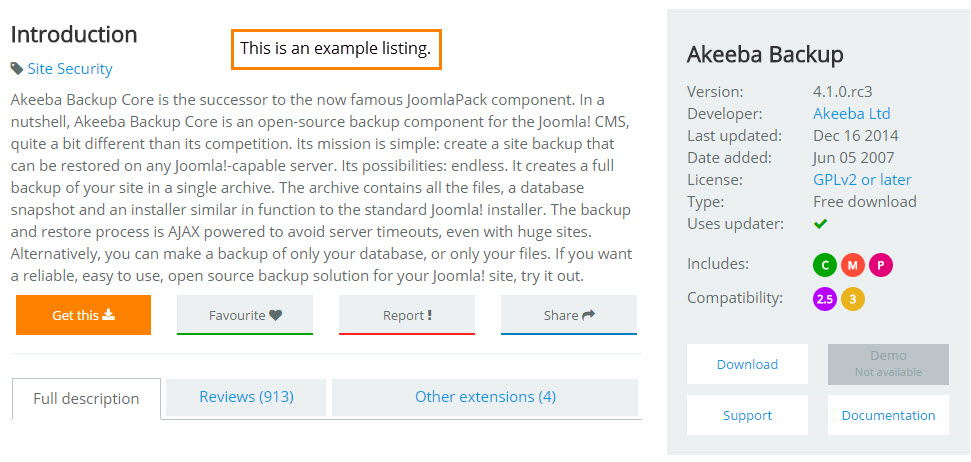在JED中导航以找到您所需的扩展功能有多种方式。您可以通过类型、类别、兼容性、成本、评分等方式进行浏览。本文提供了一些在JED中查找扩展的方法。
搜索JED
浏览JED类别
通过JED评分、评论等浏览
使用“从网络安装”选项卡
列出信息
搜索JED
通过在JED顶部搜索功能中应用过滤器,用户可以轻松找到扩展。如果您正在按名称查找特定的扩展,请在主要的“搜索”字段中输入名称。以下列出过滤器:
- 标签 - 非正式的组织功能,根据功能将某些扩展分组在一起
- 类别 - 正式的组织功能,根据功能将扩展分组在一起
- 类型 - 专门搜索组件、模块或插件
- 兼容性 - 搜索与您使用的Joomla版本兼容的扩展
- 免费与付费 - 专门搜索
- 有演示 - 仅定位提供扩展演示页面的扩展
- 新/更新 - 搜索新或更新的列表
- 评分 - 根据社区给出的评分搜索扩展
请注意,您可以同时应用多个过滤器来缩小列表。您可以通过点击搜索表单顶部的“清除搜索”选项重新开始。
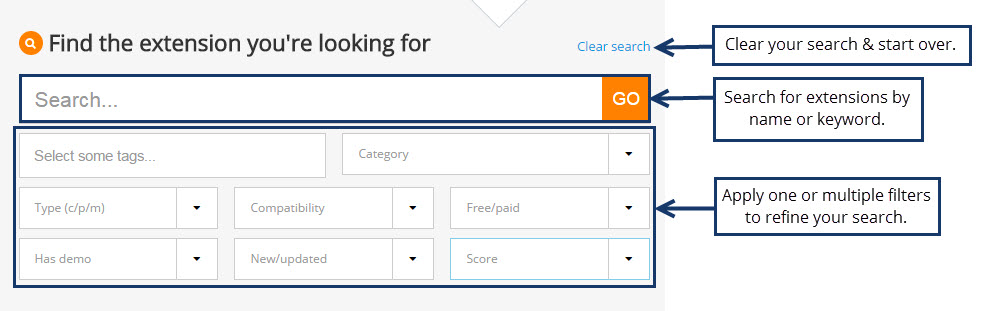
浏览JED类别
要浏览特定类别中列出的所有扩展,请定位到JED首页上的“浏览类别”区域。类别是用于将扩展分组在一起的大范围组织工具。找到最能代表您要查找的扩展类型的类别。您会注意到,该区域列出的每个类别都包括该类别中的扩展数量。您可以点击每个类别以查看该类别中所有扩展的完整列表。您还可以将鼠标悬停在每个类别上,以查看子类别的列表,这可能有助于缩小您的搜索范围。
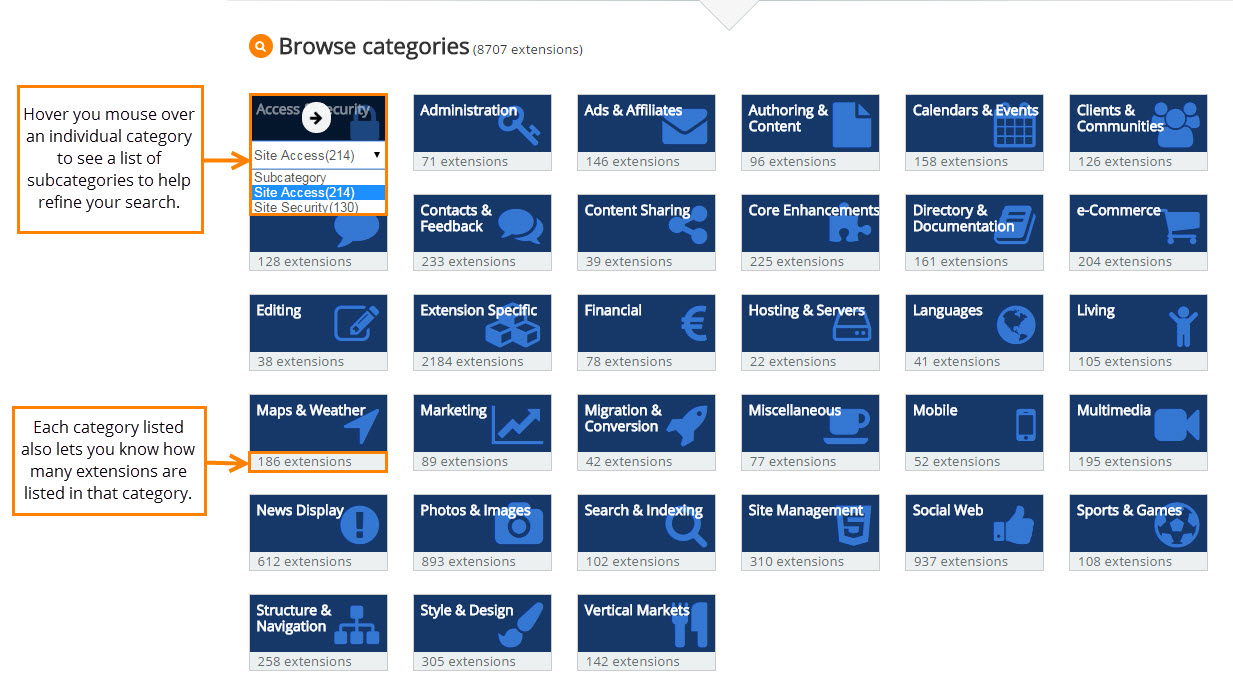
按JED评分、评论等浏览
JED中还有其他一些组织工具用于定位扩展。有内部审查和评分系统用于组织扩展和其他工具,如“新”扩展(最近发布的列表)。所有这些都可以帮助您找到提供满足您需求的功能的高质量扩展。
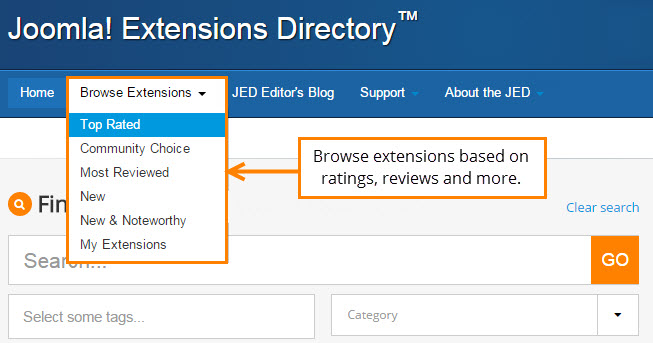
使用“从网络安装”选项卡
首次打开扩展管理器时,您可能还注意到了有关“从网络安装”选项卡的消息。通过点击“添加‘从网络安装’选项卡”,将在您的扩展管理器中添加一个额外的选项卡,允许您直接通过Joomla网站的行政区域浏览和安装扩展。请注意,通过点击“添加‘从网络安装’选项卡”,您同意JED服务条款。

添加“从网络安装”选项卡后,您可以浏览JED类别或使用搜索和排序功能来查找扩展。您还可以看到它是什么类型的扩展。点击扩展的名称来下载它。
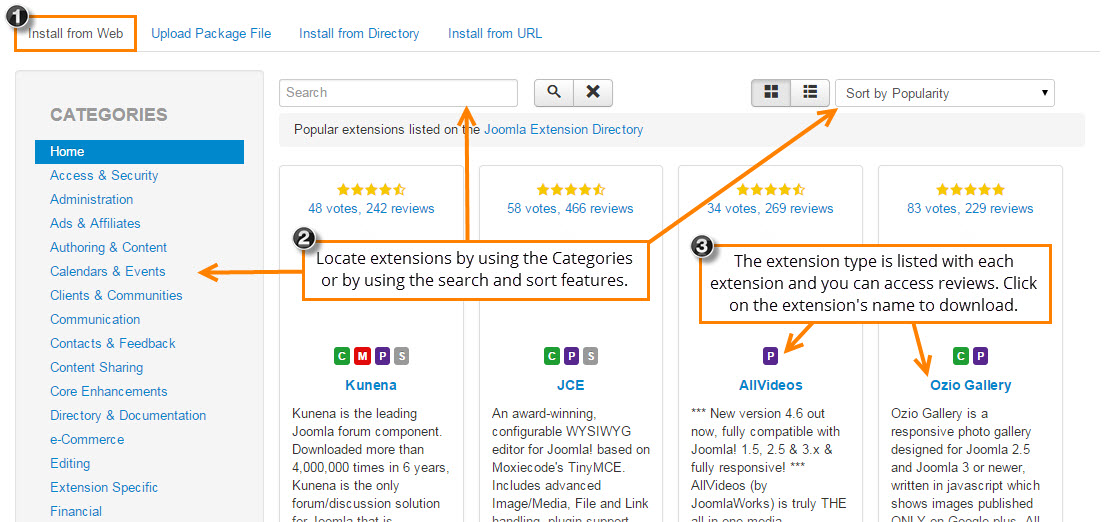
当打开单个列表时,您可以看到列表详情,安装扩展,在JED中查看列表或访问开发者的网站。请注意,通过点击“安装”按钮,有时您可以直接安装扩展,有时您将被引导到开发者的网站手动下载扩展。
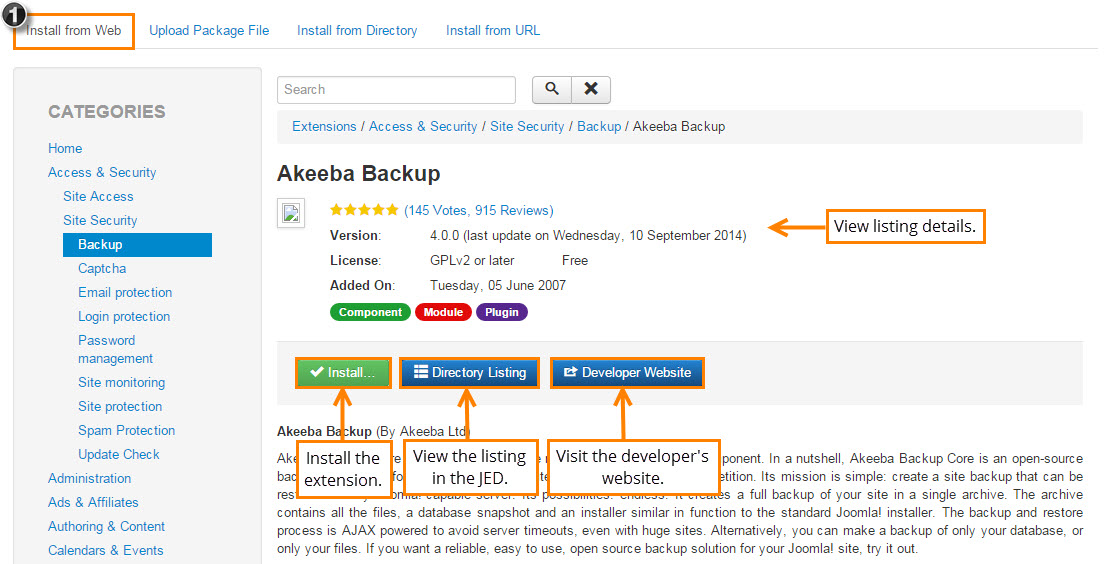
请记住,一旦安装了插件,它可以在插件管理器中找到;一旦安装了模块,它可以在模块管理器中找到;组件可以在Joomla后端主菜单中的“组件”下拉菜单项中找到。
列表信息
无论您是使用“从网络安装”选项卡还是在JED中查找扩展,扩展列表都包含不同类型的列表信息,包括开发者包含的任何截图、简介、版本、开发者、更新信息。您还可以查看扩展类型和兼容性信息。在列表底部附近,您可以查看扩展的完整描述、评论和同一开发者提供的其他扩展。